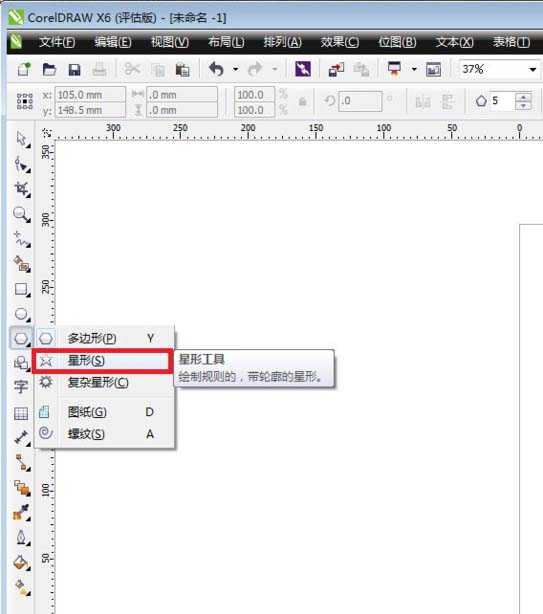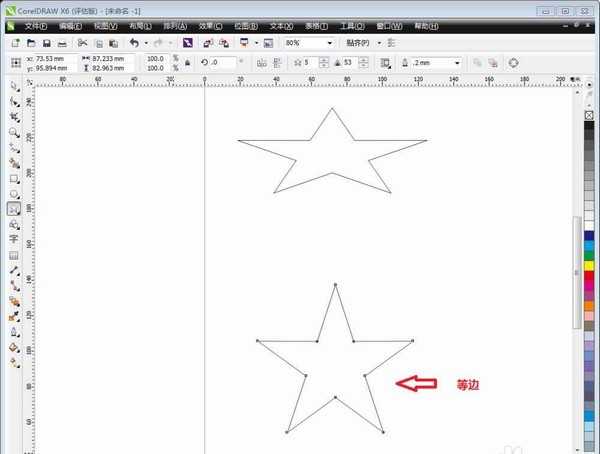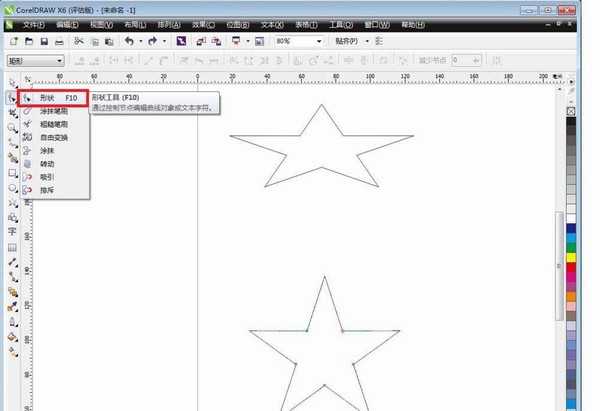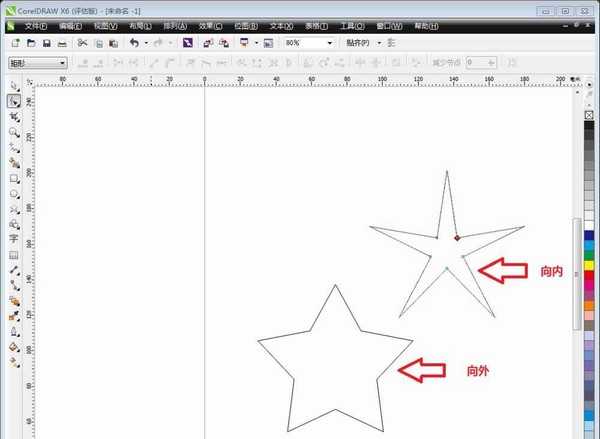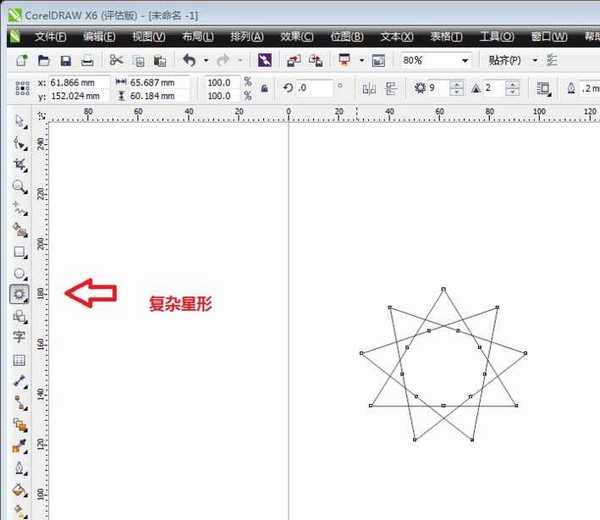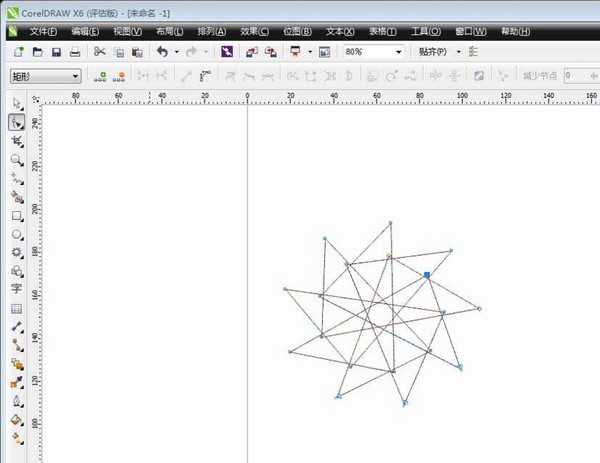cdr怎么使用星形工具绘制漂亮的图形?
平面设计 发布日期:2024/9/24 浏览次数:1
正在浏览:cdr怎么使用星形工具绘制漂亮的图形?
本期小编来介绍一下如何对Coreldraw X6中的星形工具进行设置。
- 软件名称:
- CorelDRAW X6 官方简体中文精简绿色便携版
- 软件大小:
- 176MB
- 更新时间:
- 2016-03-18立即下载
1、星形工具与多边形工具在一个工具箱里,点开工具箱移到星形工具即可打开该选项。
2、直接拖动鼠标即可绘制星形,如需要等边星形按住键盘上的CTRL再拖动即可获得,这个是常理,小编再此不在赘述。
3、回到工具栏中,选择工具栏中的“形状工具”中的“形状”按钮,来改变星形的形状。
4、点击图纸上绘制的星形节点,随意拖动,我们将获得一个新的星形图形。将星形拖动至最外即可获得多边形,因此星形是放在多边形工具箱中的。
5、在“星形”按钮下是“复杂星形”,拖动鼠标绘制之后我们会发现复杂星形和星形的区别。
6、复杂星形的节点相对复杂,但是因为具备和多边形一样的属性,因此拖动一个节点即可牵动整个画面。
相关推荐:
cdr怎么使用画笔工具绘制图形?
cdr怎么使用变形工具制作创意的图形?
cdr怎么使用调和工具将一条线段奇数等分?
荣耀猎人回归!七大亮点看懂不只是轻薄本,更是游戏本的MagicBook Pro 16.
人们对于笔记本电脑有一个固有印象:要么轻薄但性能一般,要么性能强劲但笨重臃肿。然而,今年荣耀新推出的MagicBook Pro 16刷新了人们的认知——发布会上,荣耀宣布猎人游戏本正式回归,称其继承了荣耀 HUNTER 基因,并自信地为其打出“轻薄本,更是游戏本”的口号。
众所周知,寻求轻薄本的用户普遍更看重便携性、外观造型、静谧性和打字办公等用机体验,而寻求游戏本的用户则普遍更看重硬件配置、性能释放等硬核指标。把两个看似难以相干的产品融合到一起,我们不禁对它产生了强烈的好奇:作为代表荣耀猎人游戏本的跨界新物种,它究竟做了哪些平衡以兼顾不同人群的各类需求呢?
人们对于笔记本电脑有一个固有印象:要么轻薄但性能一般,要么性能强劲但笨重臃肿。然而,今年荣耀新推出的MagicBook Pro 16刷新了人们的认知——发布会上,荣耀宣布猎人游戏本正式回归,称其继承了荣耀 HUNTER 基因,并自信地为其打出“轻薄本,更是游戏本”的口号。
众所周知,寻求轻薄本的用户普遍更看重便携性、外观造型、静谧性和打字办公等用机体验,而寻求游戏本的用户则普遍更看重硬件配置、性能释放等硬核指标。把两个看似难以相干的产品融合到一起,我们不禁对它产生了强烈的好奇:作为代表荣耀猎人游戏本的跨界新物种,它究竟做了哪些平衡以兼顾不同人群的各类需求呢?